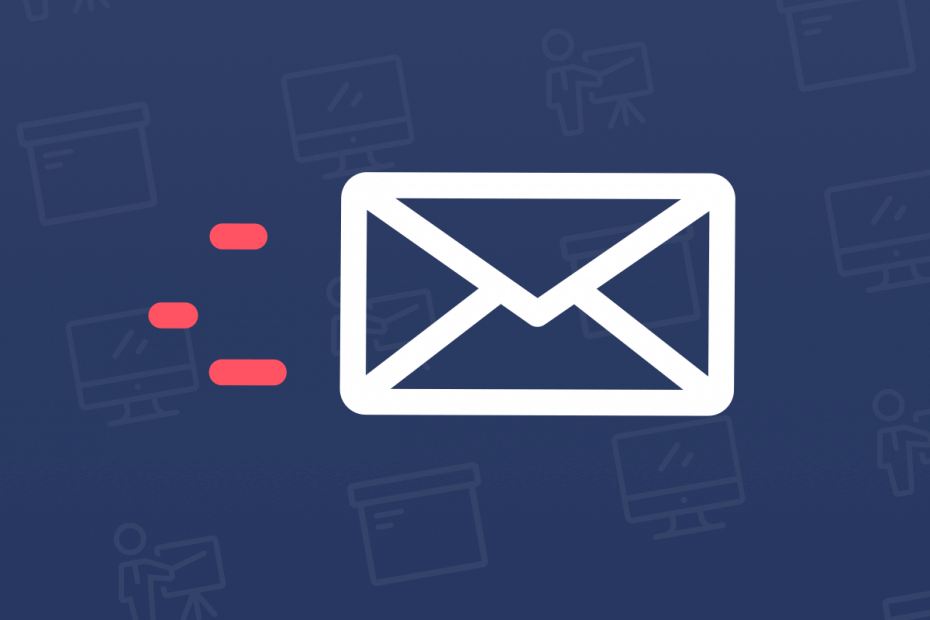
Seu cliente / conta de e-mail lhe dá dores de cabeça? Nós oferecemos a você o cliente de email perfeito que centralizará todas as suas contas de e-mail e permitirá que você acesse seus dados importantes sem erros. Você pode fazer agora:
- Gerencie TODOS os seus e-mails em uma única caixa de entrada
- Fácil de integrar aplicativos populares (Facebook, Todoist, LinkedIn, Dropbox, etc.)
- Acesse todos os seus contatos em um único ambiente
- Livre-se de erros e perda de dados de e-mail
Email fácil e bonito
As notificações do aplicativo Windows 10 Mail não estão funcionando no seu PC? Este tutorial mostrará como corrigi-los de uma vez por todas.
O Windows 10 vem com um aplicativo de email leve, projetado para fornecer acesso direto à (s) sua (s) conta (s) de email, sem ter que usar um navegador da web. O aplicativo Mail hospeda uma configuração de notificação que oferece a oportunidade de ver os e-mails recebidos conforme eles entram. Dessa forma, você consegue ver um e-mail (como um pop-up de notificação) no momento em que ele entra, sem ter que abrir o aplicativo Mail.
No entanto, houve casos em que as notificações do aplicativo Mail não funcionaram e, nesse caso, os usuários não foram notificados sobre os e-mails recebidos. Para recuperar / acessar e-mails recebidos, neste caso, você teria que passar pelo estresse de abrir o aplicativo Mail.
Em qualquer caso, encontramos um conjunto de soluções para resolver o problema.
Eu já tive esse problema antes, mas desinstalar e reinstalar o aplicativo de e-mail corrigiu, mas como os criadores atualizam, ele não corrige.
Não recebendo mais notificações de e-mail no Windows 10 com o aplicativo de e-mail
Nada funciona, conta removida, reinstalado, mas nada ...
O que fazer se as notificações do aplicativo Windows 10 Mail não estiverem funcionando?
1. Permitir que o aplicativo Agenda seja executado em segundo plano
- Abra o Menu Iniciar e então clique em Definições.

- No Contexto janela, clique em Privacidade.
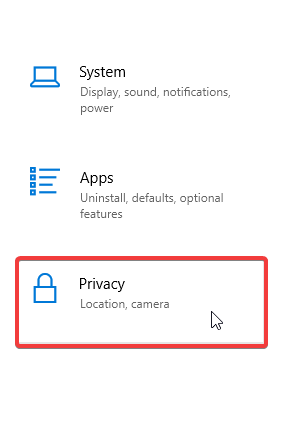
- Clique em Aplicativos de fundo, e habilitar o Deixe os aplicativos rodarem em segundo plano
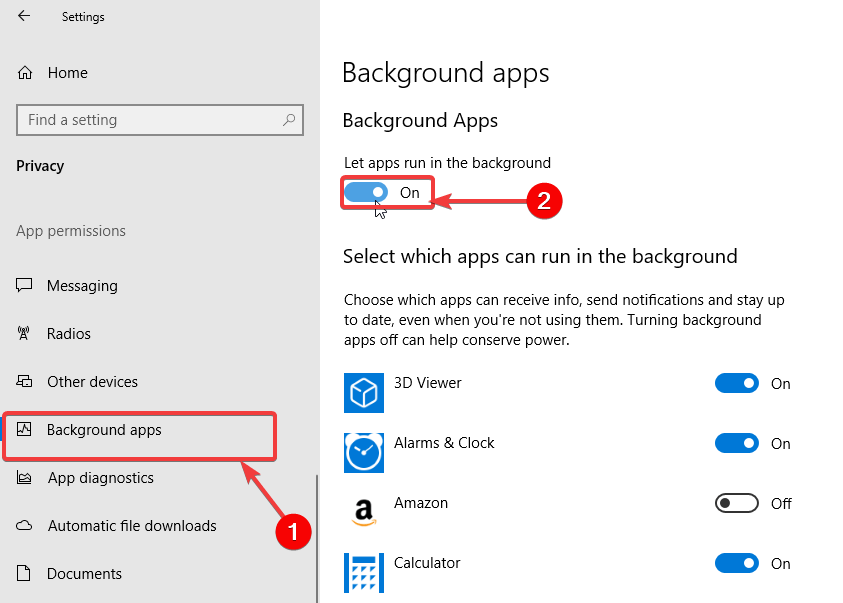
- Clique no Escolha quais aplicativos podem ser executados em segundo plano opção, localize o aplicativo Mail and Calendar e, em seguida, ligue-o Sobre.
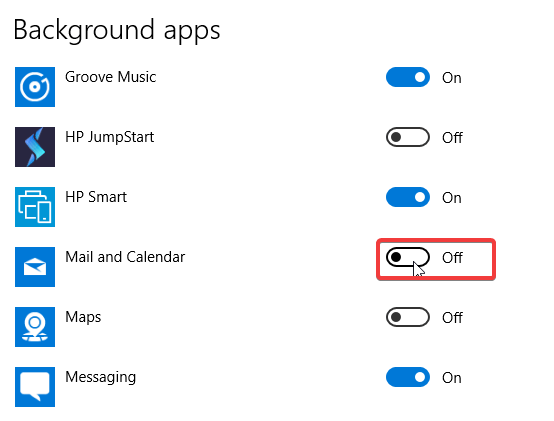
- Sair das configurações.
2. Fixar conta (s) de e-mail no menu Iniciar
- Lançar o App Mail.
- Clique com o botão direito na conta de e-mail desejada.
- Na lista de opções, selecione Fixar no início.
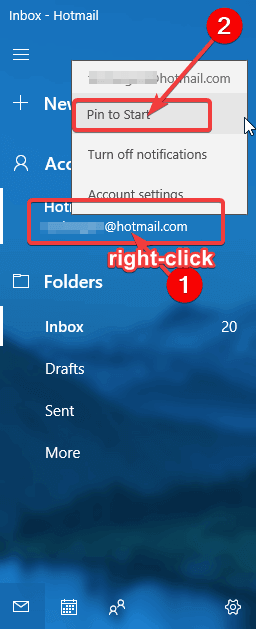
- Se você tiver outras contas de e-mail no aplicativo Mail, repita o procedimento para cada uma delas.
Pronto, essas são duas soluções simples que você pode usar para resolver os problemas com as notificações do aplicativo Mail. Se essas soluções funcionaram para você, sinta-se à vontade para nos informar na seção de comentários abaixo.
LEIA TAMBÉM:
- Algo deu errado. Tente novamente mais tarde [GMAIL FIX]
- Não foi possível adicionar todos os seus anexos, o erro do aplicativo Mail [FIX]
- Como corrigir o erro 0x8000000b no aplicativo Mail de uma vez por todas


![As notificações do aplicativo Windows 10 Mail não funcionam [FULL FIX]](/f/ce1afb8aca5421a82047c8b5bddf53d3.png?width=300&height=460)